Minecraft est développé par Mojang et est joué par des milliers de joueurs dans le monde entier. Il a commencé il y a quelque temps et a connu un succès depuis avec la prise en charge d'Android et d'iOS ainsi que son application PC phare. Il présente un monde ouvert où les joueurs construisent des objets et des bâtiments en utilisant des matières premières.
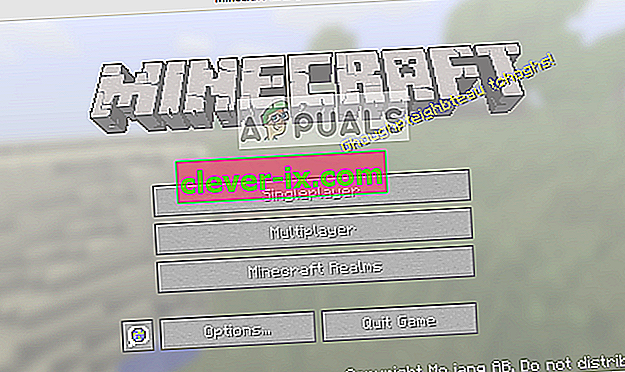
Minecraft ne répond pas n'est pas nouveau et se produit de temps en temps même sur les PC et les ordinateurs portables les plus puissants. Le problème n'est généralement pas lié aux spécifications du PC. Il existe de nombreux paramètres et configurations qui peuvent empêcher l'application de fonctionner comme prévu et provoquer des problèmes bizarres comme celui dont il est question.
Qu'est-ce qui fait que Minecraft devient non réactif?
Nous avons examiné plusieurs rapports d'utilisateurs et après avoir expérimenté sur nos propres ordinateurs en créant exactement les mêmes conditions, nous avons conclu qu'il y avait plusieurs raisons pour lesquelles le jeu ne répond plus. Le jeu ne répond plus pour plusieurs raisons et peut s'étirer jusqu'à quelques minutes et, dans certains cas, indéfiniment.
- Version Java obsolète: Minecraft utilise la plate-forme Java afin de fonctionner correctement et de mettre en place ses mécanismes. Si la plate-forme Java est obsolète ou n'est pas installée correctement sur votre ordinateur, vous pouvez rencontrer des problèmes de non-réponse.
- Windows obsolète: Windows est le principal système d'exploitation dans lequel Minecraft s'exécute. Si le système d'exploitation est obsolète ou s'il y a des problèmes, vous ne pourrez probablement pas exécuter Minecraft et ne plus répondre.
- Installation de Minecraft incomplète / corrompue: Il existe également des cas où l'installation de Minecraft est corrompue ou incomplète. Cela peut se produire si la version n'a pas été mise à jour correctement ou si vous avez déplacé le jeu manuellement vers un autre répertoire.
- Minecraft obsolète: Minecraft publie des mises à jour de temps en temps pour introduire de nouvelles fonctionnalités et résoudre les erreurs et les bogues. Si vous avez une version obsolète, Minecraft peut refuser de se lancer et ne plus répondre.
- Mods: Si vous exécutez Minecraft avec des mods, il est recommandé de les désactiver et d'essayer de relancer le jeu. Les mods changent le comportement du jeu en améliorant la texture.
- Pilotes vidéo: les pilotes vidéo sont une autre cause connue à cause de laquelle le problème se produit. Si les pilotes vidéo sont obsolètes ou incomplets, le jeu ne pourra pas se lancer et passera dans un état insensible.
- Privilèges d'administrateur: dans de rares cas, des privilèges d'administrateur sont requis pour exécuter le jeu. Si le jeu n'a pas d'accès élevé, des problèmes se poseront comme celui en discussion.
Avant de passer aux solutions, assurez-vous que vous disposez d'une connexion Internet active et que vous êtes connecté en tant qu'administrateur. Assurez-vous également que votre Minecraft est sauvegardé sur le cloud.
Solution 1: mise à jour de Java
Les packages Java contiennent plusieurs fichiers différents qui sont utilisés par les jeux et les applications de votre ordinateur. Minecraft est un grand utilisateur de Java et il utilise tellement le framework qu'il a même ajouté la balise «Java» dans son titre. Par conséquent, si votre jeu plante, nous essaierons de mettre à jour Java manuellement et voir si cela fonctionne. Une installation Java incomplète sur votre ordinateur est la cause la plus probable du problème de non-réponse.
Tout d'abord, nous vérifierons votre type de système d'exploitation. Selon la version 32 ou 64 bits, nous procéderons à la mise à jour des données.
- Cliquez avec le bouton droit sur ce PC présent sur votre bureau et sélectionnez Propriétés .

- Maintenant, devant Type de système, vérifiez le type de système d'exploitation installé sur votre ordinateur. Téléchargez les fichiers Java depuis (ici)
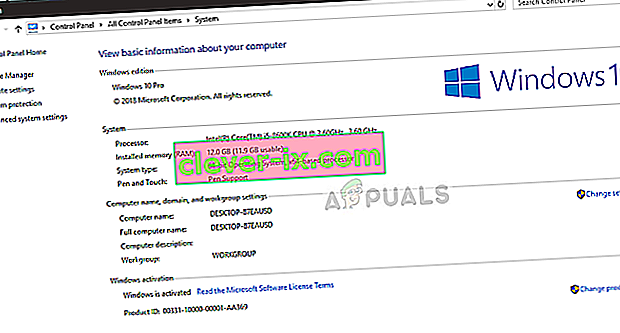
- Extrayez maintenant le fichier que vous venez de télécharger vers un emplacement accessible. Ouvrez le dossier et copiez le dossier de version de fichier que vous voyez.

- Appuyez maintenant sur Windows + E pour lancer l'Explorateur Windows et accédez au chemin suivant:
C: \ Program Files \ Java (pour 32 bits) C: \ Program Files (x86) \ Java (pour 64 bits)
Collez maintenant le fichier que vous avez copié à l'emplacement. Assurez-vous de copier le nom du dossier que nous venons de coller.
- Maintenant, lancez le gestionnaire de mod Minecraft et cliquez sur Modifier le profil présent en bas de l'écran.
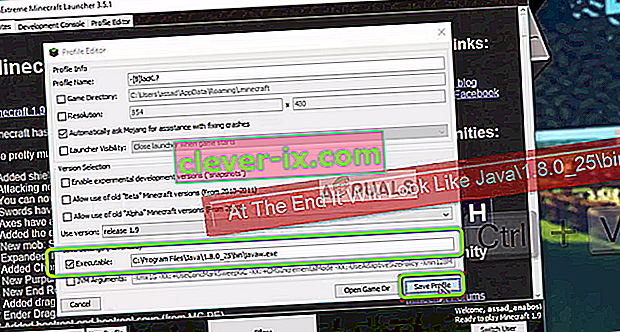
- Maintenant, sous les paramètres Java (avancés) , vérifiez l'option exécutable et remplacez le chemin correct. Dans l'image ci-dessus, le chemin du fichier que nous venons de coller est correctement défini.
- Redémarrez votre ordinateur et relancez Minecraft. Vérifiez si le problème est résolu.
Solution 2: mise à jour de Windows vers la dernière version
Windows est le principal système d'exploitation dans lequel le jeu Minecraft s'exécute. Si votre version de Windows est obsolète, de nombreuses applications ne fonctionneront pas correctement et provoqueront des erreurs. La mise à jour de Windows ne concerne pas seulement le système d'exploitation, mais une seule mise à jour de Windows contient plusieurs corrections de bogues et des fonctionnalités améliorées pour plusieurs modules différents, y compris la vidéo et le son. Si votre Windows n'est pas mis à jour avec la dernière version, nous vous recommandons de le mettre à jour dès que possible.
- Appuyez sur Windows + S, tapez « mise à jour » dans la boîte de dialogue et ouvrez l'application.
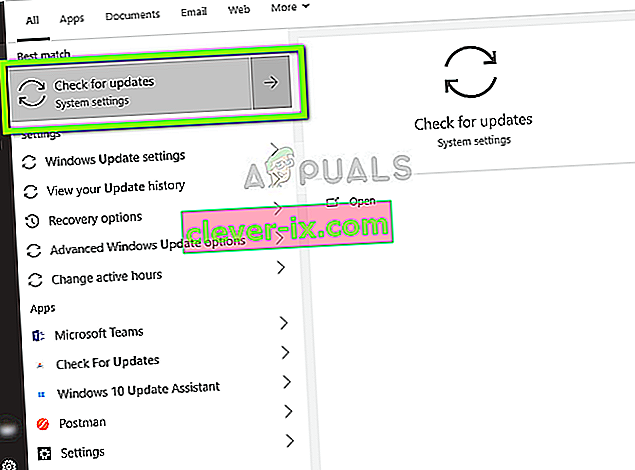
- Maintenant, les paramètres seront ouverts. Cliquez sur le bouton Vérifier les mises à jour . Désormais, votre ordinateur recherchera automatiquement les dernières mises à jour disponibles et les installera sur votre ordinateur.
Remarque: une connexion Internet active sera nécessaire pour appliquer les mises à jour.
Solution 3: Accorder un accès élevé
Habituellement, les jeux exécutés dans un compte administrateur n'ont aucun problème avec les autorisations et l'utilisation des ressources. Cependant, cela peut ne pas être vrai dans certains cas et Minecraft peut ne pas être en mesure d'utiliser toutes les ressources en raison d'un accès restreint. Dans cette solution, nous naviguerons vers l'exécutable principal de Minecraft et nous assurerons que les privilèges d'administrateur sont accordés. Pour cela, vous devez être connecté en tant qu'administrateur sur votre ordinateur.
- Accédez au répertoire principal où Minecraft est installé et recherchez l'exécutable du jeu principal.
- Maintenant, faites un clic droit dessus et sélectionnez Propriétés .
- Une fois la fenêtre des propriétés ouverte, cliquez sur Compatibilité en haut de la fenêtre et cochez l'option Exécuter ce programme en tant qu'administrateur .
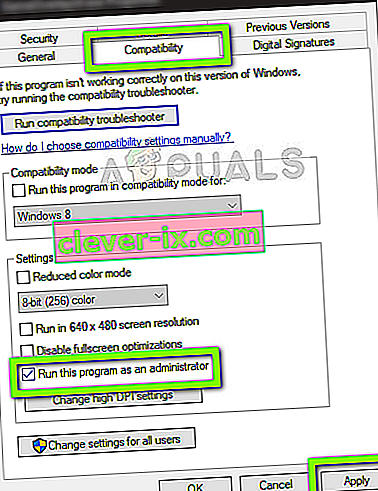
- Appuyez sur Appliquer pour enregistrer les modifications et quitter. Redémarrez votre ordinateur et lancez le jeu. Vérifiez si le problème est résolu.
Solution 4: désactivation des mods
Les mods sont très populaires dans Minecraft et il existe une grande variété d'entre eux disponibles sur Internet. Ils améliorent l'expérience du joueur en ajoutant plus de contenu et de textures dans le jeu et permettent au joueur d'ajouter du contenu personnalisé. Cependant, quelle que soit leur utilité, ils sont connus pour entrer en conflit avec les mécanismes du jeu car ils interagissent directement avec le cœur du jeu et changent de variables.
Par conséquent, il est recommandé de désactiver tous les mods installés sur votre Minecraft. Vous pouvez soit les désactiver, soit déplacer le dossier mods du répertoire Minecraft vers un autre. N'oubliez pas de redémarrer correctement votre ordinateur avant de redémarrer le jeu.
Solution 5: mise à jour des pilotes vidéo
Chaque jeu utilise des pilotes vidéo installés sur votre ordinateur afin d'afficher correctement le jeu sur votre ordinateur. Si vous avez des pilotes plus anciens installés sur votre ordinateur ou s'ils sont obsolètes, vous ne pourrez pas jouer correctement à Minecraft.
Vous pouvez désormais mettre à jour vos pilotes vidéo de deux manières. Vous pouvez soit accéder au site Web de votre fabricant et télécharger le pack de pilotes (et exécuter l'exécutable), soit essayer de les mettre à jour manuellement comme nous le faisons ci-dessous.
- Appuyez sur Windows + R, tapez « devmgmt. msc ”dans la boîte de dialogue et appuyez sur Entrée.
- Une fois dans le gestionnaire de périphériques, développez la catégorie des cartes graphiques , cliquez avec le bouton droit sur le matériel graphique et sélectionnez Mettre à jour le pilote .
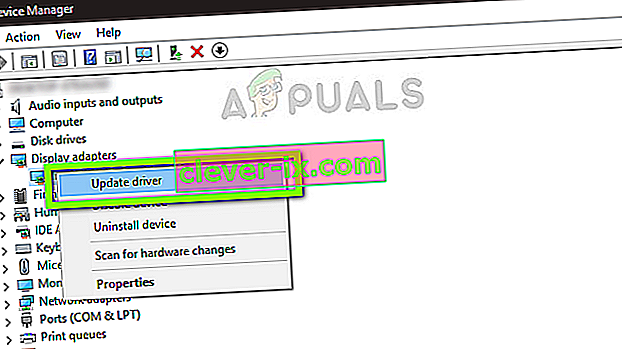
- Vous avez maintenant deux options. Soit vous pouvez utiliser la mise à jour Windows pour installer automatiquement les derniers pilotes, soit vous pouvez accéder manuellement au site Web du fabricant et choisir la deuxième option après le téléchargement du fichier.

- Redémarrez votre jeu correctement après la mise à jour des pilotes et vérifiez si vous pouvez exécuter Minecraft sans qu'il ne réponde.
Solution 6: Désactivation / Désinstallation de Discord
Discord est une application VoIP qui permet aux utilisateurs de communiquer entre eux tout en jouant à des jeux. Il offre une superposition que vous pouvez activer sur n'importe quel jeu et communiquer les uns avec les autres sans alt-tabulation vers une autre fenêtre. Ceci est très utile mais comme vous l'avez peut-être deviné, cela pose des problèmes avec Minecraft. Cela pose des problèmes car la superposition est directement au-dessus du jeu en cours et s'ils ne se prennent pas en charge, il y aura un conflit qui provoquera l'état de non-réponse.
Par conséquent, vous devez désactiver Discord pour ne pas fonctionner. Vous ne devez pas l'ouvrir du tout après avoir redémarré votre ordinateur. Si Discord est configuré pour s'ouvrir automatiquement, vous pouvez consulter notre article Comment empêcher Discord de s'ouvrir au démarrage. Vous trouverez ci-dessous la méthode de désinstallation de Discord.
- Appuyez sur Windows + R, tapez «appwiz.cpl» dans la boîte de dialogue et appuyez sur Entrée.
- Une fois dans le gestionnaire d'applications, recherchez l'entrée de Discord . Cliquez avec le bouton droit sur l'application et sélectionnez Désinstaller .
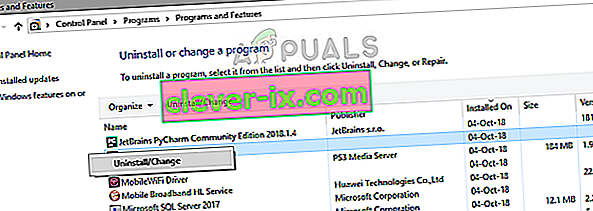
- Redémarrez votre ordinateur après avoir installé l'application et vérifiez si le problème est résolu.
Solution 7: en attente
Si toutes les méthodes ci-dessus ne fonctionnent pas, vous pouvez essayer d'attendre. Il existe de nombreux cas où le dialogue qui ne répond pas disparaît généralement après un court moment et le jeu se charge très bien. Pendant le dialogue qui ne répond pas, Windows dépanne tous les cas possibles pour lesquels l'application ne s'exécute pas.
Si la cause est identifiée à temps, le correctif est appliqué au jeu et le jeu démarre comme prévu. Selon les rapports des utilisateurs, dans certains cas, le dialogue s'est dissipé en quelques secondes et dans certains cas, il a fallu plusieurs minutes. Si vous avez le temps, vous pouvez essayer d'attendre ou vous pouvez passer à la solution suivante et effectuer une réinstallation complète de l'application.
Solution 8: mise à jour / réinstallation de Minecraft
Si vous avez une version obsolète de Minecraft sur votre ordinateur, vous devez mettre à jour votre jeu dès que possible. Les développeurs de Minecraft publient des mises à jour de temps en temps pour introduire de nouvelles fonctionnalités dans le jeu ou corriger les bogues existants. Pour forcer la mise à jour de l'application, suivez les étapes ci-dessous:
- Démarrez le lanceur Minecraft et cliquez sur Options à côté du nom d' utilisateur
- Cliquez maintenant sur Forcer la mise à jour . Cela obligera l'application à rechercher les mises à jour disponibles avec force.
Une fois le processus de mise à jour terminé, redémarrez votre ordinateur et essayez de lancer le jeu et voyez si le problème est résolu. Si la mise à jour ne résout pas le problème ou si vous ne parvenez même pas à lancer correctement le lanceur, vous pouvez continuer et réinstaller le jeu partout. Assurez-vous que votre progression est sauvegardée dans le cloud avant de continuer.
- Appuyez sur Windows + R, tapez «appwiz.cpl» dans la boîte de dialogue et appuyez sur Entrée.
- Localisez l' entrée Minecraft , cliquez dessus avec le bouton droit de la souris et sélectionnez Désinstaller .
- Après la désinstallation, redémarrez votre ordinateur. Accédez maintenant au site Web officiel de Minecraft et téléchargez l'exécutable dans un emplacement accessible.
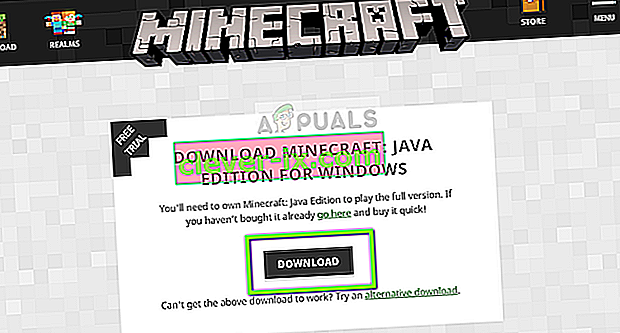
- Avant d'installer le jeu, appuyez sur Windows + R, tapez « % appdata% » et appuyez sur Entrée. Un répertoire s'ouvrira. Reculez d'un pas et vous verrez trois dossiers à savoir:
Local LocalLow Roaming
Naviguez dans chaque répertoire un par un et supprimez les dossiers Minecraft. Redémarrez à nouveau votre ordinateur et installez maintenant le jeu en utilisant les privilèges d'administrateur.


